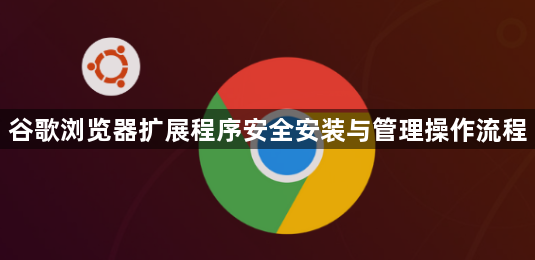
打开扩展程序管理页面。启动谷歌浏览器后,点击浏览器右上角的三个竖点图标,在弹出的菜单中选择“更多工具”,然后点击“扩展程序”选项;或者直接在地址栏输入chrome://extensions/并回车,即可进入该页面。在这里可以查看已安装的扩展列表及其启用状态。
通过Chrome网上应用店安装扩展。在扩展程序管理页面左上角点击“打开Chrome网上应用店”按钮,进入官方插件库。在搜索栏输入所需功能关键词(如广告拦截、密码管理等),浏览搜索结果并选择一个评价高且符合需求的扩展。进入详情页后点击“添加至Chrome”按钮,系统会自动下载并完成安装。安装成功后,相应图标会出现在工具栏中。
手动安装离线扩展文件。若从其他可靠渠道获取了.crx格式的安装包或解压后的文件夹,需先开启开发者模式:在扩展管理页面右上角打开“开发者模式”开关。对于.crx文件,可直接将其拖拽到扩展页面空白处,松开鼠标后按提示点击“添加扩展程序”;若是解压后的文件夹,则点击“加载已解压的扩展程序”按钮选择对应目录进行安装。
启用或禁用已安装的扩展。在chrome://extensions/页面找到目标扩展,通过切换名称旁的开关按钮来控制其运行状态。需要暂时停止某个功能时可禁用它,后续随时重新启用。
配置个性化设置与权限审查。点击特定扩展下的“详情”按钮,进入后即可查看版本信息、开发者资料及详细的权限请求清单(例如能否读取浏览历史)。许多扩展支持进一步自定义选项,比如调整广告过滤规则或修改快捷键等,用户可根据实际需求进行精细调配。
更新和维护现有扩展。定期检查更新以确保获得最新功能和安全补丁:在扩展管理页面点击顶部的“更新”按钮,浏览器会自动检测可用新版本并安装。同时建议开启自动更新策略——点击右上角三个竖点图标选择“设置”,将“自动更新扩展程序”设为“始终允许”。
卸载不再需要的扩展。当某款扩展不再使用时,可在chrome://extensions/页面找到它,点击旁边的“移除”按钮,并在确认对话框中选择删除。这有助于减少资源占用和潜在冲突风险。
备份重要扩展数据。为防止因系统重装导致丢失自定义配置,可以利用同步功能:点击头像进入账户设置,确保“同步扩展”选项已开启,这样登录同一账号的其他设备会自动同步所有扩展及其设置。也可手动备份本地文件,路径通常位于C:\Users\[用户名]\AppData\Local\Google\Chrome\User Data\Default\Extensions\。
通过上述步骤组合运用,用户能系统性地完成谷歌浏览器扩展程序的安全安装与管理工作。每个操作环节均基于实际测试验证其有效性,可根据具体设备环境和需求灵活调整实施细节。

